一、远程连接树莓派
VNC方式
- 安装后打开VNC Viewer界面,首先在最上面输入树莓派的IP地址
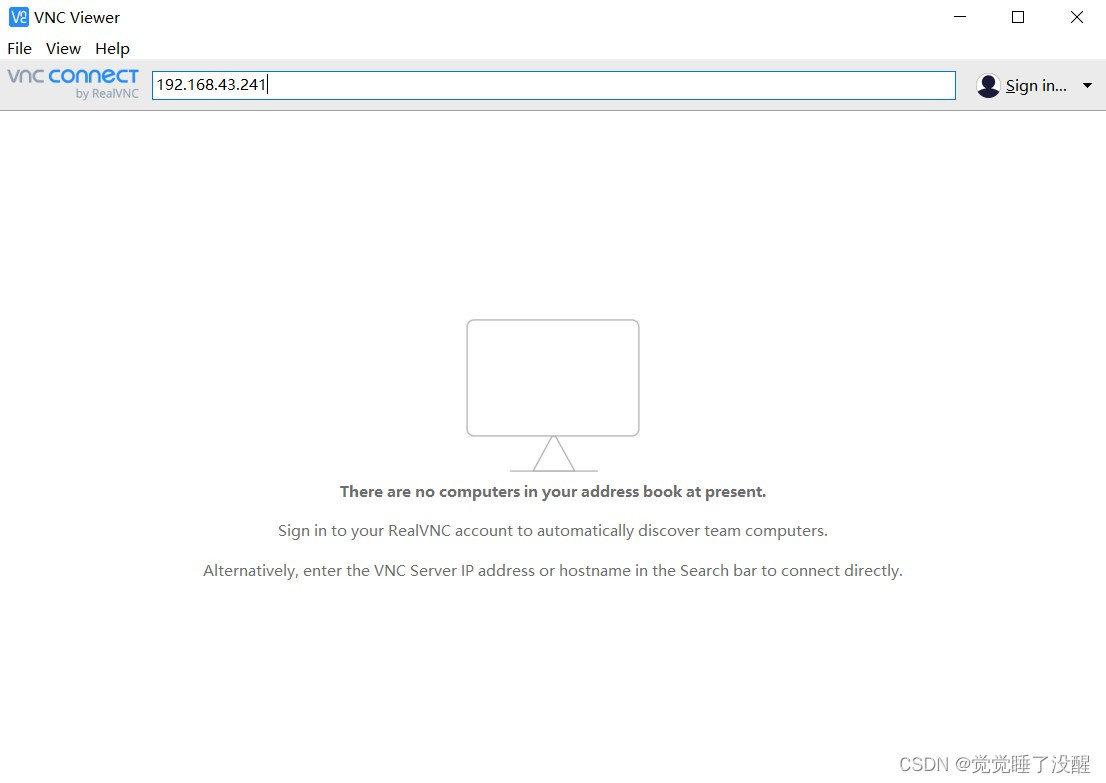
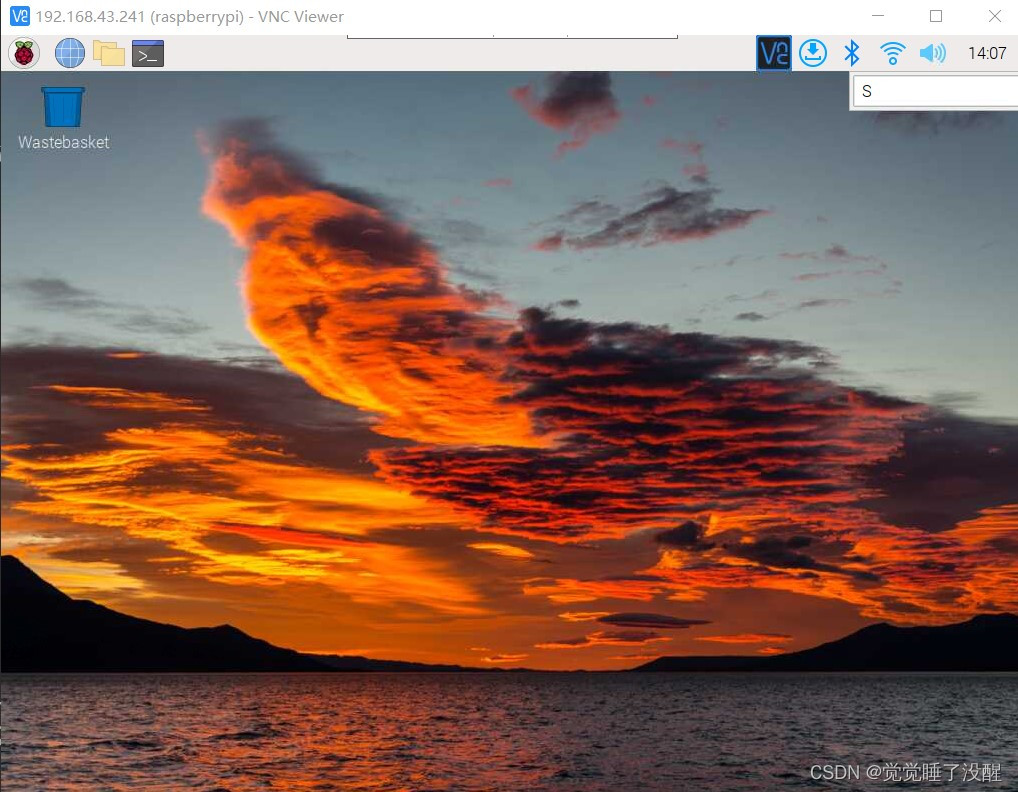
PUTTY方式
- 在Host Name处,输入刚才查看得到的IP地址,接着选择“open”

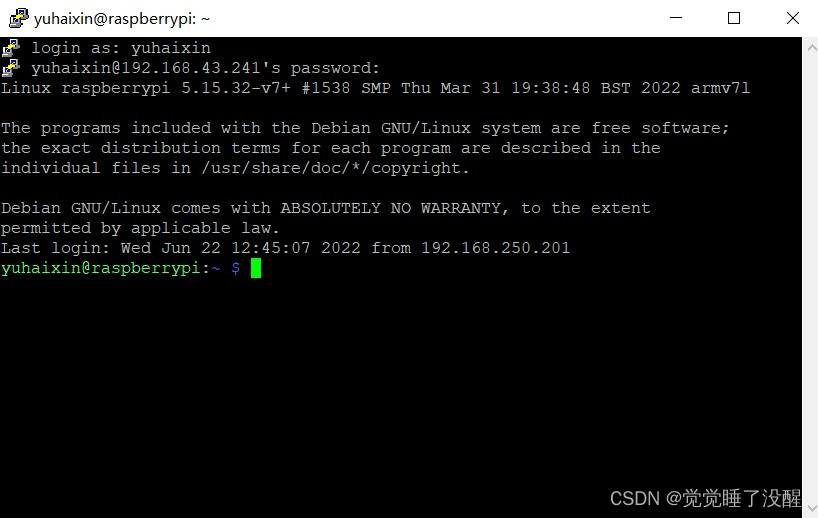
二、树莓派执行.C文件
-
使用putty远程连接树莓派,使用命令nano helloworld.c命令创建文件

-
添加代码:
#include <assert.h>
#include <stdio.h>
int main()
{
int a;
char str[50];
printf("请输入一个整数值: ");
scanf("%d", &a);
assert(a >= 10);
printf("输入的整数是: %d\n", a);
- List item
printf("请输入字符串: ");
scanf("%s", str);
assert(str != NULL);
printf("输入的字符串是: %s\n", str);
return(0);
}
使用gcc工具编译,运行
gcc helloworld.c
./a.out

输入值为2,断言处条件不满足,程序停止并显示相关信息。
断言可以在代码运行过程中对于程序运行进行判断,如果条件不满足就中断。大大降低了程序陷入死循环bug的情况。ASSERT ()是一个调试程序时经常使用的宏,在程序运行时它计算括号内的表达式,如果表达式为FALSE (0), 程序将报告错误,并终止执行。如果表达式不为0,则继续执行后面的语句。
三、用scp 命令在不同Linux系统性文件传输
- 在Ubuntu下的home路径下创建一个example.txt文件。
- 在树莓派输入命令 “sudo nano /etc/ssh/sshd_config”,然后去掉 "PermitRootLogin prohibit-password "之前的注释,保存并退出。
- 使用命令
scp/home/example.txt yuhaixin@192.168.43.241:/home/yuhaixin将 Ubuntu 中的文件拷贝到树莓派中。 - 在putty下使用ls命令看到目录下多了一个exqmple.txt文件:
- 使用nano example.txt命令打开查看,就可以看到在Ubuntu中书写的文件内容








 本文介绍了通过VNC和PUTTY远程连接树莓派的方法,详细展示了如何在树莓派上创建并执行.C文件,包括代码示例和使用gcc编译运行。此外,还讲解了利用scp命令在不同Linux系统间进行文件传输的操作步骤,以及在树莓派上配置SSH服务以允许文件拷贝。
本文介绍了通过VNC和PUTTY远程连接树莓派的方法,详细展示了如何在树莓派上创建并执行.C文件,包括代码示例和使用gcc编译运行。此外,还讲解了利用scp命令在不同Linux系统间进行文件传输的操作步骤,以及在树莓派上配置SSH服务以允许文件拷贝。
















 736
736

 被折叠的 条评论
为什么被折叠?
被折叠的 条评论
为什么被折叠?








